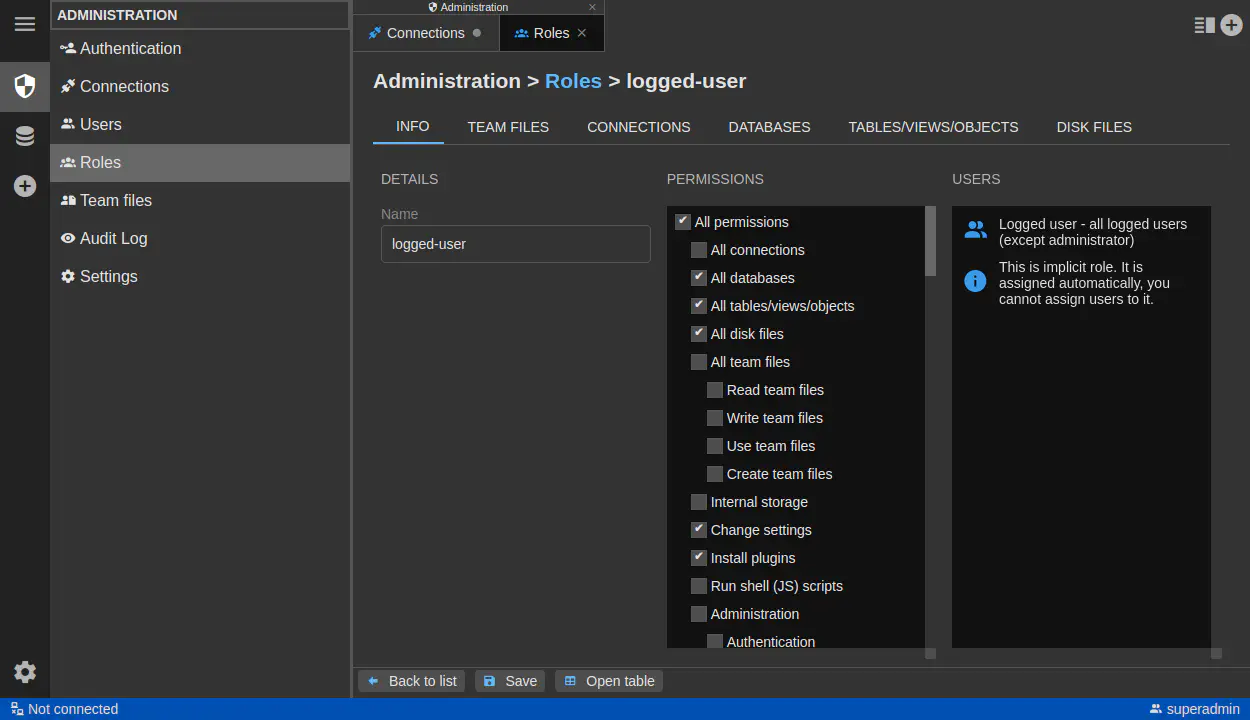Come collegare DbGate ad Azure SQL Database
Published: 2025-11-10
Gestire database nel cloud non deve essere complicato. Questa guida ti accompagna nella creazione di un database Microsoft SQL Server su Azure e nel collegamento a DbGate, offrendoti un’interfaccia di amministrazione potente e facile da usare per i tuoi database Azure SQL.
Perché usare DbGate per Azure SQL?
Mentre il portale di Azure offre una gestione di base del database, DbGate offre:
- Esplorazione intuitiva dei dati con potenti funzioni di filtro e ricerca
- Designer visuale di query – crea query senza scrivere SQL
- Chat sul database con IA – fai domande in linguaggio naturale
- Strumenti di esportazione/importazione che supportano più formati (CSV, Excel, JSON)
- Editor SQL con completamento automatico ed evidenziazione della sintassi
- Confronto degli schemi e strumenti di migrazione
- Supporto multipiattaforma – funziona su Windows, Mac e Linux

Parte 1: Creare un Azure SQL Database
Passaggio 1 - Accedi al portale di Azure
- Vai su portal.azure.com
- Accedi con il tuo account Microsoft
- Se non hai una sottoscrizione Azure, puoi iniziare con un account gratuito
Passaggio 2 - Crea un nuovo database SQL
- Trova Azure SQL | SQL databases
- Clicca su “Create”
Passaggio 3 - Configura le impostazioni di base
Compila i seguenti dettagli:
Dettagli del progetto:
- Subscription: Seleziona la tua sottoscrizione Azure
- Resource Group: Creane uno nuovo o usa un gruppo esistente (ad es. “dbgate-demo-rg”)
Dettagli del database:
- Database name: Scegli un nome significativo (ad es. “myapp-db”)
- Server: Clicca su “Create new” se non hai già un server esistente
Passaggio 4 - Configura SQL Server
Quando crei un nuovo server, fornisci:
- Server name: Deve essere univoco a livello globale (ad es. “myapp-sql-server-2025”)
- Location: Scegli l’area geografica più vicina ai tuoi utenti
- Authentication method: Seleziona “Use SQL authentication”
- Server admin login: Crea un nome utente amministratore (ad es. “sqladmin”)
- Password: Crea una password robusta e conservala in modo sicuro
Clicca su “OK” per creare il server.
Attendi il completamento della distribuzione (in genere 2-5 minuti). Premi “Go to resource” una volta terminato; vedrai la pagina di panoramica del database.

Passaggio 5 - Configura la rete
Se devi connetterti al database dall’app desktop DbGate sul tuo computer locale, configura le seguenti impostazioni di rete. Se prevedi di connetterti solo da servizi Azure (e usare DbGate per Azure), puoi saltare questo passaggio.
- Clicca sul pulsante “Configure access”, verranno mostrate le impostazioni di rete; rimani sulla scheda “Public access”
- In Public network access, scegli “Selected networks”
- In “Firewall rules”:
- Imposta “Allow Azure services and resources to access this server” su “Yes”
- Imposta “Add current client IP address” su “Yes” (questo consente al tuo computer di connettersi)
- Se ti connetterai da più posizioni, puoi aggiungere ulteriori intervalli di IP in seguito
- Clicca su “Save” per applicare le impostazioni del firewall
Parte 2 - Connessione dal computer locale
Passaggio 1 - Installa DbGate
Se non l’hai già fatto:
- Visita dbgate.io/download
- Scarica la versione appropriata per il tuo sistema operativo
- Installa e avvia DbGate
Passaggio 2 - Crea una nuova connessione
- In DbGate: clicca sul pulsante File/“New Connection”
- Seleziona “Microsoft SQL Server” come motore di database
Ora dovresti essere in grado di connetterti dal tuo computer locale, ad esempio con DbGate. Server e utente sono visualizzati nella pagina di panoramica del database (“Server admin” e “Server name”). La password è quella che hai creato in precedenza.

Parte 3 - Connessione da DbGate su Azure
Passaggio 1 - Crea una nuova macchina virtuale
- Vai su Compute infrastructure | Virtual machines
- Clicca su “Create”
- Scegli Subscription e Resource Group
- Scegli un’immagine di macchina virtuale appropriata (ad es. dbgate-ubuntu-2204)
- Scegli Image - clicca su “See all images” e cerca “dbgate”, quindi scegli DbGate (database manager). Se scegli “Gen 1”, devi usare il tipo di sicurezza “Standard”.
- Scegli la dimensione della VM - per i test, “Standard B1s” è sufficiente; per la produzione, scegli una dimensione appropriata
- Devi creare o riutilizzare una coppia di chiavi SSH per connetterti al server DbGate tramite SSH; crea una coppia di chiavi SSH – userai la chiave privata generata per connetterti dal tuo computer locale
- Verifica i dati e crea la VM
- Se hai scelto di creare una nuova coppia di chiavi SSH, scarica la chiave privata e conservala in modo sicuro
Passaggio 2 - Usa DbGate e crea la connessione ad Azure SQL
- Clicca su “To to resource” una volta che la VM è stata creata
- Nella pagina di panoramica della VM, copia l’indirizzo IP pubblico
- Apri l’indirizzo IP nel browser; dovresti vedere l’interfaccia web di DbGate
- Imposta la password di amministratore per l’interfaccia web di DbGate
- Clicca su “Connections”, poi “New Connection”. Crea una nuova connessione al database Azure SQL usando gli stessi passaggi descritti in “Part 2 - connect from local machine”, utilizzando il nome del server, l’utente amministratore e la password creati in “Part 1 - Creating an Azure SQL Database”
Passaggio 3 - Configura l’accesso alla tua connessione
- Per impostazione predefinita, nessuno può accedere alla connessione creata in DbGate sulla VM Azure
- Scegli “Roles”, scegli il ruolo “superadmin” e clicca sulla scheda “Permissions”. Seleziona “All connections” e clicca su “Save”
- Aggiorna la pagina (i permessi vengono ricaricati al refresh della pagina); ora dovresti vedere la connessione in DbGate ed essere in grado di usarla
- Crea utenti/ruoli aggiuntivi secondo necessità per gestire l’accesso alla connessione del tuo database (usa la scheda Roles)
Conclusione
Hai creato con successo un Azure SQL Database e lo hai collegato a DbGate, sia dal tuo computer locale sia da un’istanza DbGate in esecuzione su una macchina virtuale Azure. Con le potenti funzionalità di DbGate, ora puoi gestire e utilizzare in modo efficiente i tuoi database Azure SQL. Esplora ulteriormente le funzionalità di DbGate per migliorare la tua esperienza di amministrazione dei database!